Проектирование горячештампованных поковок в системе Pro/ENGINEER
201 50 2MB
Russian Pages [41]
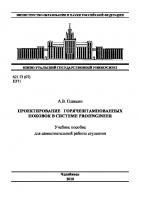
File loading please wait...
Citation preview
МИНИСТЕРСТВО ОБРАЗОВАНИЯ И НАУКИ РОССИЙСКОЙ ФЕДЕРАЦИИ
ЮЖНО-УРАЛЬСКИЙ ГОСУДАРСТВЕННЫЙ УНИВЕРСИТЕТ
621.73 (07) П371
А.В. Плаксин ПРОЕКТИРОВАНИЕ ГОРЯЧЕШТАМПОВАННЫХ ПОКОВОК В СИСТЕМЕ PRO/ENGINEER Учебное пособие для самостоятельной работы студентов
Челябинск 2010
Министерство образования и науки Российской Федерации Южно-Уральский государственный университет Филиал ЮУрГУ в г. Миассе Машиностроительный факультет Кафедра «Технология производства машин»
621.73 (07) П371
А.В. Плаксин
ПРОЕКТИРОВАНИЕ ГОРЯЧЕШТАМПОВАННЫХ ПОКОВОК В СИСТЕМЕ PRO/ENGINEER Учебное пособие для самостоятельной работы студентов Под редакцией Б.Г. Каплунова
Челябинск Издательский центр ЮУрГУ 2010
УДК 621.731.003 (075.8) П371
Одобрено учебно-методической комиссией машиностроительного факультета филиала ЮУрГУ в г. Миассе Рецензенты: к.т.н. Возмищев Н.Е., Дудоров О. В.
П371
Плаксин, А.В. Проектирование горячештампованных поковок в системе Pro/ENGINEER: учебное пособие для самостоятельной работы студентов / А.В. Плаксин; под ред. Б.Г. Каплунова. – Челябинск: Издательский центр ЮУрГУ, 2010. – 39 с. Учебное пособие предназначено для студентов высших учебных заведений по специальности «Машины и технология обработки металлов давлением» всех форм обучения. Материал может быть полезен инженерно-техническим работникам кузнечно-штамповочного производства. В пособии изложена методика 3D-проектирования горячештампованных поковок и последующего создания чертежей в системе Pro/ENGINEER. Представленная методика использует технологию сквозного проектирования, которая обеспечивает ассоциативную связь между всеми элементами проекта: моделью детали, поковки и чертежами.
УДК 621.731.003 (075.8)
© Издательский центр ЮУрГУ, 2010. 2
ВВЕДЕНИЕ Кузнечно-штамповочный передел (КШП) является одним из важнейших звеньев целостного процесса машиностроительного производства. Для практической реализации процессов горячей объемной штамповки необходима трудоемкая подготовка производства, что существенно ограничивает область рационального применения этих технологий в современной металлообработке. Поэтому для КШП первостепенное значение имеет проблема автоматизации и сокращения продолжительности цикла технологической подготовки. Необходимость быстрого освоения производства новых поковок высокого качества, снижение стоимости их изготовления – все это требует коренного изменения системы технологической подготовки на основе применения информационных технологий. Для автоматизированного проектирования поковок, технологических процессов и инструмента горячей объемной штамповки (ГОШ) разработано семейство отечественных специализированных систем автоматизированного проектирования САПР– Урал. Данные системы были созданы на известных алгоритмах проектирования и методах решения геометрических задач, предложенных уральскими учеными, с учетом требований отечественных стандартов на проектирование поковок и оформления чертежно-конструкторской документации. Однако данные системы решают узкую специализированную задачу – проектирование технологий штамповки только тел вращения, не обеспечивают интеграцию и прямого обмена данными с другими программами, что не позволяет организовать сквозную автоматизацию проектирования жизненного цикла изделия. В последние годы на мировом рынке программных продуктов все большее место занимают универсальные системы автоматизированного проектирования изделий (CAD) и технологий их производства (САМ), дополняемые системами инженерных расчетов (САЕ). Данные системы обеспечивают интеграцию трех основных этапов жизненного цикла: конструирование изделия, технологическую подготовку производства и изготовление изделия. В связи с этим перспективным направлением развития автоматизированного проектирования процессов ГОШ является создание методик их проектирования с использованием возможностей CAD/CAM/CAE-систем. Реализация указанного подхода изложена в настоящем учебном пособии в виде методике проектирования горячештампованных поковок в универсальной системе Pro/ENGINEER. Приобретение студентами практических навыков использования современных программных средств для решения технологических задач подготовки производства способствует качеству подготовки специалистов для кузнечно-штамповочного производства.
3
1. ПОДГОТОВКА ИСХОДНЫХ ДАННЫХ ДЛЯ 3D-ПРОЕКТИРОВАНИЯ ПОКОВКИ Традиционно исходными данными для проектирования горячештампованных поковок является чертеж детали (рис. 1), в котором указывается материал, масса и технические требования. Необходимой информацией, также является серийность производства. Однако, на сегодняшний день, для эффективной организации процесса проектирования наличие только чертежной информации не достаточно.
Рис. 1. Фрагмент чертежа детали «Шестерня»
Современный подход к разработке изделий и конструкторско-технологической подготовке производства требует, чтобы каждый этап проектирования сопровождался созданием 3D-моделей проектируемых объектов. Необходимыми условиями для эффективной организации процесса проектирования и обеспечения его высокого качества является параметризация моделей и создание между ними ассоциативных связей. Ассоциативность подразумевает использование (наследование) геометрии одних моделей для создания других, при этом, в случае модифи4
кации исходной детали, изменения автоматически распространяются на все связанные с данной моделью объекты проекта. При использовании технологии трехмерного компьютерного проектирования основным носителем информации о геометрии детали являются соответствующие математические модели. Чертежи, в этом случае, вторичны и необходимы для представления информации в удобном виде, с отображением на них всех необходимых размеров, допусков, шероховатостей и указанием технических требований. Таким образом, приступая к проектированию поковки, кроме чертежа (см. рис. 1) необходимо иметь и трехмерную модель детали (рис. 2), геометрия которой будет использоваться для создания модели поковки.
Рис. 2. Модель детали «Шестерня» с эскизом сечения конструктивного элемента «ВРАЩЕНИЕ 1»
Для того, чтобы процесс проектирования был наиболее эффективным при создании модели детали необходимо следовать нескольким правилам. 1. Эскизы сечений конструктивных элементов должны быть простыми: не содержать фасок, скруглений и уклонов (рис. 2). 2. В эскизах размерную цепь желательно выполнять такой, какой она будет в дальнейшем на чертеже детали. Если же чертеж детали уже есть и 3D-модель создается по нему, то размерная цепь в эскизах должна максимально соответствовать чертежной. 3. Если деталь имеет черновые (не обрабатываемые после штамповки) поверхности, то на них следует выполнить штамповочные уклоны и радиусы. На этапе проектирования детали значения уклонов и радиусов могут быть заданы ориентировочно. Позже, при проектировании поковки, они должны быть уточне5
ны и модифицированы. Это позволит максимально приблизить геометрию модели детали к ее реальной форме. 4. Уклоны, скругления, фаски, шпоночные пазы, проточки, канавки, а также различные элементы, получаемые при обработке резанием, следует выполнять отдельными конструктивными элементами (рис. 2). В этом случае, в процессе создании модели поковки, при выполнении операции наследования геометрии (от детали к поковке) появляется возможность «подавить» не нужные для поковки конструктивные элементы детали. В данном примере следует подавить элементы: «ФАСКА 1», «ФАСКА 2», «Шпоночный_паз», «ОТВЕРЖДЕНИЕ 1». 5. В настройках модели детали (как и во всех прочих моделях) необходимо установить материал, выбрав его из библиотеки, или отдельно задать его плотность в соответствующем параметре. 6. Необходимо придерживаться следующей последовательности построения модели детали. Первоначально создается геометрия детали, отражающая ее концепцию (рис. 3, а). Затем, если это необходимо, строятся штамповочные уклоны (рис. 3, б), а после них радиусы (рис. 3, в). Эти конструктивные элементы должны добавлять материал к модели. В последнюю очередь выполняют элементы, получаемые при изготовлении детали обработкой резанием: фаски, шпоночные пазы, проточки, сверленные отверстия, шлицы, зубья (рис. 3, г). Данные конструктивные элементы будут удалять материал модели. Желательно чтобы порядок их создания соответствовал последовательности операций мехобработки.
а)
б)
в)
г)
Рис. 3. Основные этапы построения модели детали: а – создание основной концептуальной геометрии; б – создание штамповочных уклонов; в – создание скруглений; г – создание элементов мехобработки
6
2. КОНСТРУИРОВАНИЕ ПОКОВКИ 2.1. Расчет параметров поковки, назначение припусков, допусков и напусков Процессы горячей объемной штамповки в большинстве случаев не способны обеспечить получение точности размеров и чистоту поверхностей требуемые для нормальной работы деталей машин. В связи с этим окончательные размеры и чистота получаются обработкой поковки на металлорежущих станках. При этом в поковку необходимо заложить припуски на последующую механическую обработку, достаточные для компенсации неточности штамповки, а также установить допуски на ее размеры. Назначение припусков и допусков выполняется по ГОСТ 7505–89 [1] в соответствии с параметрами поковки. 2.1.1. Выбор варианта технологического процесса Для рассматриваемой детали «Шестерня» принимаем следующий вариант технологического процесса изготовления поковки: – горячая объемная штамповка в открытом штампе; – штамповочное оборудование – КГШП; – нагрев заготовки – индукционный. 2.1.2. Исходные данные по детали Материал – сталь 12Х2Н4А (ГОСТ 4543–88): 0,09…0,15% C; 0,17…0,3% Si; 0,3…0,60% Mn; 1,25…1,165% Cr; 3,25…3,65% Ni. Масса детали – 2,25 кг. 2.1.3. Определение исходного индекса поковки Масса поковки расчетная – 3,38 кг: Расчетный коэффициент Kр – 1,5 [1, приложение 3]; 2,25×1,5=3,38 кг. Класс точности – Т4 [1, приложение 1]. Группа стали – М3 [1, табл. 1]; Средняя массовая доля углерода в стали 12Х2Н4А: 0,12% C; суммарная массовая доля легирующих элементов – 5,62% (0,27 Si; 0,45% Mn; 1,45% Cr; 3,45% Ni) Степень сложности – С1 [1, приложение 2]. Размеры описывающей поковку фигуры (цилиндр), мм: диаметр 134,4 (128×1,05); высота 44,1 (42×1,05), где 1,05 – коэффициент. 7
Масса описывающей фигуры (расчетная) – 4,24 кг. Gп/Gф = 3,38/4,24 = 0,798. Конфигурация поверхности разъема штампа П (плоская) – [1, табл. 1]. Исходный индекс – 13 [1, табл. 2]; 2.1.4. Припуски и кузнечные напуски Основные припуски на размеры [1, табл. 3], мм: 2,0 – диаметр 128 мм и чистота поверхности 6,3; 1,7 – диаметр 36 мм и чистота поверхности 6,3; 2,0 – толщина 42 мм и чистота поверхности 1,6; 1,8 – толщина 26 мм и чистота поверхности 6,3; Дополнительные припуски, учитывающие: смещение по поверхности разъема штампа – 0,3 мм [1, табл. 5]; отклонение от плоскостности – 0,4 мм [1, табл. 5]. Штамповочный уклон [1, табл. 18],: на наружной поверхности – не более 5° принимается 5°; на внутренней – не более 7° принимается 5°. Радиусы закругления наружных углов – 2,0 мм (минимальный) принимается 2,0 мм [1, табл. 7]. Радиусы скругления внутренних углов, согласно рекомендациям [2] принимаем 6 мм. Толщина перемычки под прошивку – 5 мм, радиусы скруглений в наметке – 8 мм [2]. 2.1.5. Размеры поковки и их допускаемые отклонения Размеры поковки получаются построением, путем наложения основных и дополнительных припусков на геометрию детали. Полученные значения округляются на чертеже до десятых. Ориентировочные расчетные значения основных размеров поковки, мм: диаметр 128+(2+0,3) ×2= 132,6; диаметр 36-(1,7+0,3)×2=32; толщина 42+(2+0,4) ×2=46,8; толщина 28+(1,8+0,4)×2=32,4. Допускаемые отклонения размеров [1, табл. 8], мм: диаметр ; ; диаметр толщина ; . толщина Неуказанные предельные отклонения размеров [1, п. 5.5]. Неуказанные допуски радиусов закругления [1, п. 23]. Допускаемая величина остаточного облоя – 0,9 [1, п. 5.8]. Допускаемое отклонение от плоскостности – 0,8 [1, п. 5.16]. 8
Допускаемое отклонение от концентричности пробитого отверстия относительно внешнего контура поковки – 1,0 [1, табл. 12]. Допускаемое смещение по поверхности разъема штампа – 0,7 [1, табл. 9]. Допустимая величина высоты заусенца 3,0 мм [1, п. 5.10]. 2.2. Порядок проектирования модели поковки 2.2.1. Копирование опорной геометрии Построение модели поковки должно осуществляться на основе ранее созданной модели детали. В рассматриваемом примере это модель детали «Шестерня» – gear_part.prt (см. рис. 2). Используя стандартные настройки создаем новую деталь – gear_forging.prt – это будет модель поковки детали «Шестерня». Построение начинается с копирования требуемой геометрии детали «Шестерня». Для этого в главном меню выберите: Вставить > Совместные данные > Объединение/Наследование (рис. 4). Далее укажите модель, геометрия которой будет скопирована Для ориентации копии в пространстве создаваемой модели в опции Тип закрепления указываем По умолчанию. В результате исходные системы координат моделей шестерни – CS0_1 и поковки – CS0 будут совмещены. Необходимо, чтобы в меню была активна опция Переключить интерфейс – . В этом случае выполняется операция Наследование, т.е. создаваемый конструктивный элемент «ВНЕШНЕЕ НАСЛЕДОВАНИЕ» будет содержать в себе дерево построения исходной модели. После завершения операции в дереве построения необходимо подавить конструктивные элементы не нужные для поковки (рис. 5). Это элементы невыполняемые штамповкой: фаски, шпоночный паз и зубья шестерни. При этом будет действовать односторонняя ассоциативная связь. Подавляя или редактируя данные элементы изменения будут происходить только в модели поковки – исходная модель детали останется нетронутой. В случае же модификации, каких либо размеров шестерни, а также при создании/удалении в ней конструктивных элементов такие изменения перейдут в поковку. К полученной с помощью наследования твердотельной геометрии далее будут пристраиваться необходимые для поковки элементы: припуски на механическую обработку, штамповочные уклоны и скругления, перемычку под прошивку. Чтобы в процессе конструирования поковки иметь возможность контролировать величину напусков в ее модели необходимо иметь контур готовой (обработанной) детали. Для этого скопируем внешнюю поверхность шестерни. В главном меню выбираем: Вставить > Совместные данные > Копия геометрии
9
Рис. 4. Диалог операции «Объединение/Наследование» – размещение копируемой геометрии в пространстве модели
Открываем
модель gear_part.prt (рис. 6), размещение копии осуществляет-
ся По умолчанию. Выбор общей геометрии – должен быть отключен. В фильтре выбора устанавливаем Деталь. После чего в появившемся окне указываем на модель шестерни. В результате внутри созданной ранее твердотельной геометрии получим объект – «составная поверхность», в точности копирующий внешнюю поверхность шестерни. Конструктивный элемент «ВНЕШН КОПИЯ ГЕОМ» будет изменяться только в случае модификации модели исходной детали. 10
Рис. 5. Наследованная геометрия детали «Шестерня» с подавленными конструктивными элементами
Рис. 6. Диалог операции «Копия геометрии» - копирование внешней поверхности детали «Шестерня»
11
2.2.2. Построение припусков На время выполнения операций построения припусков скопированную перед этим поверхность детали желательно скрыть, чтобы она не мешала выбирать нужные поверхности на твердом теле поковки. Для этого используется контекстное меню, вызываемое правой кнопкой мыши (рис. 7). Затем необходимо ее вновь показать для контроля правильности наложения припусков и напусков.
Рис. 7. Управление отображением копии наружной поверхности детали
В фильтре выбора устанавливаем Геометрия и указываем поверхность, на которую назначается припуск (рис. 8). Далеем выполняем операцию Смещение (рис. 9). В данном примере сроим припуск величиной 2,3 мм на сторону на боковой поверхности венца шестерни ∅128 мм (см. рис. 1). В дереве построения появится новый элемент «СМЕЩЕНИЕ 1».
Рис. 8. Выбор поверхностей для построения припуска
12
Рис. 9. Диалог операции "Смещение" – построение припуска на боковой поверхности шестерни
Аналогичным образом выполняется построение припуска в отверстии ∅36 мм (элемент «СМЕЩЕНИЕ 2»), торцах ступицы – размер 42 мм («СМЕЩЕНИЕ 3») и венца – размер 28 мм («СМЕЩЕНИЕ 4»).
Рис. 10. Модель поковки с нанесенными припусками и контуром детали "Шестерня"
2.2.3. Построение поверхностей разъема Поскольку в поковке будет выполнена наметка отверстия, то необходимо назначить две поверхности разъема штампа – внешнюю и внутреннюю. Для создания этих элементов используется инструмент Вытянуть ции должно быть выбрано вытягивание поверхности
. В меню этой функв обе стороны от плос-
кости эскиза (рис. 11). Эскиз представляет собой прямую линию. Внешнюю поверхность разъема в данном случае рационально назначить посередине высоты венца шестерни. Габариты поверхности устанавливаются произвольно, но при этом она должна выходить за границы твердого тела. 13
Рис. 11. Диалог операции «Вытянуть» – построение внешней поверхности разъема
При штамповке на прессе внутреннюю поверхность разъема рекомендуется смещать относительно внешней. Её оптимальное положение можно установить либо экспериментально, либо с помощью компьютерного моделирования процесса штамповки. Для этого местоположение поверхности разъема должно быть задано параметрически и иметь возможность модификации на любой стадии проекта. Поэтому в эскизе ее положение зададим размером относительно верхнего торца ступицы. Значение размера установим ориентировочно (рис. 12). Данная поверхность должна полностью перекрывать отверстие.
Рис. 12. Эскиз внутренней поверхности разъема
2.2.4. Построение уклонов Проектируемая поковка уже имеет часть уклонов выполненных, ранее в модели детали «Шестерня». Необходимо построить уклон на наружной поверхности венца и на внутренней поверхности наметки отверстия, которые добавляют материал к поковке, т.е. являются напуском. Уклоны строятся от противоположных торцов ступицы и венца и должны сходиться к соответствующим поверхностям разъема. Рассмотрим порядок построения уклонов, выходящих на поверхность разъема, на примере создания уклона в наметке отверстия. Вначале выбираем поверхность на которой строим уклон – это поверхность отверстия (рис. 13). Затем используем инструмент Уклон
. В главном меню это пункты: Вставить > Уклон 14
Рис. 13. Выбор поверхности для построения уклона
Далее в разделе Привязки > Нейтрали уклона выбираем поверхность торца ступицы – это та поверхность, от которой начинается уклон (рис. 14). Поскольку уклонов будет два, от верхнего и нижнего торцов, и они должны сойтись в одну линию на поверхности разъема, то величина одного из них будет задаваться размером (в примере – 5°), а величина другого определятся из условия их сопряжения. Размером следует задавать уклон имеющий наибольшую высоту – здесь это уклон идущий от верхнего торца ступицы. Для этого в качестве первой нейтрали выбираем поверхность верхнего торца.
Рис. 14. Диалог операции «Уклон» – выбор первой нейтральной поверхности уклона
Затем активируем вкладку Разделить и в Опции разделения выбираем пункт Разделить объектом . Объектом разделения будет внутренняя поверхность разъема (рис. 15). 15
Рис. 15. Диалог операции «Уклон» – разделение уклона поверхностью разъема
Возвращаемся в пункт Привязки > Нейтрали уклона и удерживая клавишу «Shift» выбираем нейтральную поверхность для второй части уклона –плоскость нижнего торца ступицы (рис. 16).
Рис. 16. Диалог операции «Уклон» – выбор второй нейтральной поверхности уклона
Для того, чтобы сопрячь уклоны по поверхности разъема в разделе Разделить > Опции сторон выбираем пункт – Наклонять стороны зависимо (рис. 17). 16
Рис. 17. Диалог операции «Уклон» – сопряжение уклонов по поверхности разъема
Аналогичным образом выполняется построение уклона на внешней поверхности венца (рис. 18). В качестве нейтралей выбираются плоскости торцов венца, а объектом разделения назначается внешняя поверхность разъема.
Рис. 18. Модель поковки с уклонами
2.2.5. Построение перемычки и радиусов скруглений Для построение перемычки используется инструмент Вращение . В эскизе (рис. 19) строится контур перемычки, который привязывается к силуэтам уклонов в наметке отверстия и к внутренней поверхности разъема. Форма и размеры перемычки назначаются в соответствии с извесными рекомендациями [2]. Кромки, образованные пересечением перемычки и штамповочными уклонами должны быть скруглены радиусами, однако для определения диаметра прошивки перемычки необходимо знать место сопряжения перемычки и уклонов. Для этого перед
построением
Вставить
уклонов
используя
инструмент
Копировать
необходимо сделать копию данной кромки (рис. 20). 17
и
Рис. 19. Эскиз перемычки
Рис. 20. Копирование кромки пересечения поверхности уклона и перемычки
Построение радиусов округлений следует начинать с внутреннего угла в наметке отверстия (рис. 21). Для этого используется инструмент Скругление .
Рис. 21. Модель поковки с внутренними радиусами в наметке отверстия
18
Далее,
Рис. 22. Поверхности знаков (твердое тело модели поковки условно скрыто)
используя
инструмент
Копировать и Вставить , следует сделать копии поверхностей верхней и нижней частей наметки (рис. 22). В дальнейшем они будут использоваться при создании чертежа поковки и проектировании знаков, формирующих наметку отверстия. Поверхности знаков рекомендуется скрыть, после чего, использя инструмент Скругление выполняется построение всех оставшихся радиусов (рис. 23).
Рис. 23. Модель поковки с внешними и внутренними скруглениями
Построение поковки завершается созданием прошитого отверстия в перемычке. Для этого используется инструмент Вытянуть . Диаметр отверстия определяется ранее сделанной в элементе «Диаметр_прошивки» копией кромки, образованной пересечением уклона наметки и перемычки (рис. 24).
Рис. 24. Готовая модель поковки детали «Шестерня»
19
3. СОЗДАНИЕ ЧЕРТЕЖА ПОКОВКИ Чертеж поковки выполняется в соответствующем модуле Pro/ENGINEER ассоциативно ее модели. Здесь порядок и приемы работы в основном соответствуют обычной методике создания чертежей Pro/ENGINEER. Графический документ на поковку должен быть выполнен в соответствии с требованием стандартов ЕСКД и ГОСТ 3.1126–88 [3]. Таким образом, чертежи поковок будут иметь некоторые особенности, для выполнения которых потребуется осуществить дополнительные действия. Далее рассмотрим основные этапы создания чертежа поковки с учетом необходимых для его оформления специфических приемов работы. 3.1. Подготовка чертежных видов, разрезов и сечений Чертежные виды и разрезы создаются на основе проекций 3D-моделей на плоскость чертежа. Для удобства работы, сделать все необходимые разрезы и назначить главный вид следует еще при проектировании модели поковки до перехода в чертежный модуль. 3.1.1. Создание сечений Менеджер вида>Сечение>Создать. В панели инструментов выбираем Вводим название сечения (одна буква русского или латинского алфавита). В появившемся Менеджер меню устанавливаем параметры сечения: Плоское, Одиночное. Чтобы рассечь и твердотельную геометрию поковки и копию внешней поверхности детали «Шестерня» активируем опцию Модель и Поверхности (рис. 25). Закончив выбор необходимых пунктов, нажимаем Готово.
Рис. 25. Меню создания сечений
20
Далее указываем секущую плоскость (рис. 26). Аналогичным образом создаем и другие сечения, если они необходимы для создания чертежа поковки.
Рис. 26. Выбор секущей плоскости
Управлять параметрами отображения сечения на модели можно через контекстное меню (рис. 27) или вкладку Опции.
Рис. 27. Настройка параметров отображения сечения в модели
3.1.2. Создание главного вида В панели инструментов выбираем Переориентировать, в разделе Опции указываем плоскости определяющие требуемое положение модели (рис. 28). При этом необходимо учесть, чтобы созданное ранее сечение «А» оказалось в плоскости создаваемого вида. Полученный вид сохраним под именем «Главный». 21
Рис. 28. Диалоговое окно ориентации модели и создания фиксированных видов
Оставляем модель поковки в активном окне и приступаем к этапу создания чертежа. 3.2. Этапы работы в чертежном модуле Pro/ENGINEER 3.2.1. Создание главного вида чертежа Используя стандартные настройки создаем файл чертежа – gear_forging.drw. Для создания главного вида чертежа в панели инструментов чертежного модуля выбираем закладку Компоновка и в ней иконку Общий. В поле чертежа щелчком левой кнопки мыши указываем место расположение вида. В появившемся меню Вид чертежа в категории Тип вида и разделе Ориентация вида указываем созданный в модели вид «Главный» (рис. 29). Перейдя в категорию Сечения и активируя опцию 2D сечения выбираем созданное в модели сечение «А» (рис. 30). Далее необходимо настроить параметры отображения модели на данном чертежном виде. Для этого переходим в категорию Показ вида и в ней задаем стили отображения скрытых и касательных кромок (рис. 31).
22
23
Рис. 29. Диалог создания чертежных видов – ориентация вида
Рис. 30. Диалог создания чертежных видов – выбор разрезов и сечений
Рис. 31. Диалог создания чертежных видов – настройка параметров отображения вида
3.2.2. Создание дополнительной чертежной геометрии При использовании стандартных настроек чертежного модуля Pro/ENGINEER основной геометрией, которая отображается на чертеже толстыми и штриховыми (если включен показ невидимых кромок) линиями и попадает в сечения и разрезы, является «твердое тело». Поверхности и кривые считаются вспомогательной гео24
метрией. Они не секутся и их обычно не отображают на чертежах, а скрывают в слоях. Но на чертеже поковки необходимо показать контур обработанной детали, внешнюю поверхность разъема и контур еще не прошитой перемычки в наметке отверстия. Данные объекты выполнены в модели поковки в виде поверхностей. Для того, чтобы на виде чертежа отобразить контуры указанных поверхностей в панели инструментов выбираем закладку Эскиз. В ней необходимо активировать опцию Параметрическое рисование и посредством инструмента Использоскопировать кромки указанных поверхностей (рис. 32). Затем, все имеювать щиеся в модели поверхности и кривые следует скрыть в слоях – слои SURFACES и CURVES погашены (рис. 33)
Рис. 32. Копирование контуров поверхностей обработанной детали, не прошитой перемычки (знаков) и разъема
Рис. 33. Результат копирования контуров поверхностей
25
Далее для полученной эскизной геометрии необходимо установить стиль линий. Сделать это можно через контекстное меню (рис. 34). Для контура обработанной детали и поверхности разъема назначаем стиль осевая линия, для контура не прошитой перемычки – выноска, при распечатке чертежа она будет отображаться тонкой линией.
Рис. 34. Назначение стилей линий
Также, используя инструмент Линия, необходимо создать условное обозначение поверхности разъема (рис. 35).
26
Рис. 35. Создания значка поверхности разъема
27
3.2.3. Постановка осей и простановка размеров на видах чертежа Для отображения осей на видах чертежа используем инструмент Показать аннотации модели (рис. 36).
Рис. 36. Диалоговое окно инструмента "Показать аннотации модели" – отображение осей на модели на чертежном виде
Поскольку в модели поковки практически нет размеров подходящих для отображения на чертеже, то чертежные размеры проставляем с помощью инструмента , находящегося в закладке Пояснить (рис. 37). Для того чтобы построить размер от точек пересечения кромок сечения скругленных радиусом в Менеджер меню указываем тип присоединения Пересекать. После чего, удерживая клавишу «Ctrl» выбираем пару кромок – это первая привязка для размера, затем указываем тип второй привязки и выбираем необходимые объекты на виде. Щелчком средней кнопки мыши указываем место расположения чертежной надписи (рис. 38).
28
Рис. 37. Постановка чертежных размеров по теоретическим точкам пересечения
Рис. 38. Размер, построенный по теоретическим точкам пересечений кромок сечения модели
При постановки углового размера если возникает необходимость создать размерную линию, относительно которой будет откладываться угол, то для первой привязки используется тип присоединения Сделать линию>Вертик линия и указывается точка начала линии (рис. 39). Затем устанавливается тип второй привязки На сущности и выбирается соответствующая кромка на виде (рис. 40). Щелчком средней кнопки мыши указываем место расположения размера. Для правильного отсчета угла необходимо попасть в сектор между привязками – это место между стрелками углового размера (рис. 41).
29
Рис. 39. Создание вертикальной линии для углового размера
Рис. 40. Выбор второй привязки для углового размера
30
Рис. 41. Правильно заданный угловой размер
Аналогичным образом, используя соответствующие типы присоединений, проставляются все необходимые линейные, угловые размеры и радиуса скруглений (рис. 42).
Рис. 42. Вид чертежа с проставленными размерами
Далее необходимо отредактировать стиль отображения размеров и место их расположения в соответствии с нормами ЕСКД. Для отображения текста размеров радиусов на полке выделяем данные размеры и через контекстное меню правим их свойства: Свойства размера>Изображение>Ориентация текста>Над изломом с подчерком (рис. 43.)
31
Рис. 43. Настройка стиля отображения радиальных размеров
Для создания требуемых отступов размеров друг от друга и от границ вида используется инструмент Вспомогательная линия (рис. 44). Следуя диалогу можно создать линии вокруг вида (рис. 45) – опция Смещение вида, либо в определенном направлении – Смещение объекта. Задается величина отступа первой линии от вида, расстояние между последующими (не менее 10 мм) и их количество. При распечатке чертежа эти линии не выводятся. Затем методом перетаскивания редактируется положение размеров, привязывая его к подходящим вспомогательным линиям (рис 45).
32
Рис. 44. Создание вспомогательных линий для размещения размеров
Рис. 45. Вид чертежа со вспомогательными линиями
33
Рис. 46. Вид чертежа с отредактированным положением размеров
Для постановки допусков выбираем требуемый размер и через контекстное меню попадаем в диалог Свойства размера (рис. 47). В нем, в закладке Свойства, назначаем параметры допуска и число разрядов после запятой – размеры на поковках проставляются с точностью до десятых.
Рис. 47. Простановка допусков
34
Для диаметральных размеров необходимо проставить символ диаметра (∅). Сделать это можно в закладке Изображение, вставив в окно Префикс соответствующий символ из панели Символ текста (рис. 48). Кроме того для справки под размерной чертой в скобках проставляют чистовой размер. Для этого в текстовом окне под символом размера размещают соответствующую надпись. Для диаметра поковки 132,2 это будет «(128)».
Рис. 48. Постановка дополнительных текстовых символов и размерных надписей
Аналогично расставляют допуски и необходимые текстовые символы для остальных размеров (рис. 49). Для окончания создания чертежа, необходимо задать технические требования (согласно ГОСТ 7505–89 [1] и ГОСТ 8479-80 [4]), подобрать подходящий формат и заполнить поля основной надписи. Для этого используются стандартные процедуры оформления чертежей в системе Pro/ENGINEER. При выводе на печать чертеж будет выглядеть аналогично тому, как показано на рис. 50.
35
36
Рис. 49. Главный вид чертежа поковки в рабочем окне Pro/ENGINEER
Рис. 50. Чертеж поковки
37
БИБЛИОГРАФИЧЕСКИЙ СПИСОК
1. ГОСТ 7505-89. Поковки стальные штампованные. Допуски, припуски и кузнечные напуски. – М.: Издательство стандартов, 1990. – 53 c. 2. Ковка и штамповка: Справочник. В 4-х т. Т. 2: Горячая штамповка / Ред. совет: Е.И. Семенов и др. – М: Машиностроение, 1986. – 592 с. 3. ГОСТ 3.1126–88. Правила выполнения графических документов на поковки. – М.: Издательство стандартов, 1988. – 4 с. 4. ГОСТ 8479-80. Поковки из конструкционной углеродистой и легированной стали. Общие технические условия. – М.: Изд-во стандартов, 1989. – 8 с.
38
ОГЛАВЛЕНИЕ ВВЕДЕНИЕ ...................................................................................................................... 3 1. ПОДГОТОВКА ИСХОДНЫХ ДАННЫХ ДЛЯ 3D-ПРОЕКТИРОВАНИЯ ПОКОВКИ ................................................................................................................... 4 2. КОНСТРУИРОВАНИЕ ПОКОВКИ 7 2.1. Расчет параметров поковки, назначение припусков, допусков и напусков .. 7 2.1.1. Выбор варианта технологического процесса ............................................. 7 2.1.2. Исходные данные по детали ........................................................................ 7 2.1.3. Определение исходного индекса поковки .................................................. 7 2.1.4. Припуски и кузнечные напуски................................................................... 8 2.1.5. Размеры поковки и их допускаемые отклонения ...................................... 8 2.2. Порядок проектирования модели поковки 9 2.2.1. Копирование опорной геометрии ................................................................ 9 2.2.2. Построение припусков................................................................................ 12 2.2.3. Построение поверхностей разъема............................................................ 13 2.2.4. Построение уклонов.................................................................................... 14 2.2.5. Построение перемычки и радиусов скруглений ...................................... 17 3. СОЗДАНИЕ ЧЕРТЕЖА ПОКОВКИ ...................................................................... 20 3.1. Подготовка чертежных видов, разрезов и сечений ........................................ 20 3.1.1. Создание сечений ........................................................................................ 20 3.1.2. Создание главного вида .............................................................................. 21 3.2. Этапы работы в чертежном модуле Pro/ENGINEER 22 3.2.1. Создание главного вида чертежа ............................................................... 22 3.2.2. Создание дополнительной чертежной геометрии ................................... 24 3.2.3. Постановка осей и простановка размеров на видах чертежа ................. 28 БИБЛИОГРАФИЧЕСКИЙ СПИСОК ......................................................................... 38
39
Антон Викторович Плаксин ПРОЕКТИРОВАНИЕ ГОРЯЧЕШТАМПОВАННЫХ ПОКОВОК В СИСТЕМЕ PRO/ENGINEER Учебное пособие для самостоятельной работы студентов Под редакцией Б.Г. Каплунова
Техн. редактор А.В. Миних Издательский центр Южно-Уральского государственного университета Подписано в печать 29.11.2010. Формат 60×84 1/16. Печать цифровая. Усл. печ. л. 2,32. Тираж 40 экз. Заказ 477/59. Цена С. Отпечатано в типографии Издательского центра ЮУрГУ. 454080, г. Челябинск, пр. им. В.И. Ленина, 76. 40